透過適用於雲端的 Microsoft Defender 保護 SQL Server
適用於:SQL Server
您可以遵循下列步驟,透過適用於雲端的 Microsoft Defender 來設定透過 Azure Arc 啟用的 SQL Server 的執行個體。
必要條件
您的 Windows 型 SQL Server 執行個體會連線到 Azure。 請依照指示將 SQL Server 連線到 Azure Arc。
注意
適用於雲端的 Microsoft Defender 僅支援用於 Windows 電腦上的 SQL Server 執行個體。 這不適用於 Linux 電腦上的 SQL Server。
系統會為您的使用者帳戶指派其中一個資訊安全中心角色 (RBAC)
建立 Log Analytics 工作區
搜尋 [Log Analytics 工作區] 資源類型,並透過建立窗格新增一個。
注意
您可以使用任何區域中的 Log Analytics 工作區,因此如果您已經有一個工作區,則可加以使用。 但我們建議您在「透過 Azure Arc 啟用的 SQL Server」資源建立所在的相同區域中建立工作區。
移至 [代理程式管理] > [Log Analytics 代理程式指示],並複製工作區識別碼和主要金鑰以供稍後使用。
安裝 Log Analytics 代理程式
只有在尚未於遠端電腦上設定 MMA 時,才需要執行下一個步驟。
移至 [Azure Arc] > [伺服器],然後為 SQL Server 執行個體安裝所在的電腦開啟已啟用 Azure Arc 的伺服器資源。
開啟 [延伸模組] 窗格,然後按一下 [+ 新增]。
選取 [Log Analytics 代理程式 - Azure Arc],然後按 [下一步]。
使用您在上一個步驟中儲存的值來設定工作區識別碼和工作區金鑰。
驗證成功之後,選取 [建立] 以安裝代理程式。 當部署完成時,狀態將會更新為 [成功]。
如需詳細資訊,請參閱使用 Azure Arc 進行延伸模組管理。
啟用適用於雲端的 Microsoft Defender
移至 [Azure Arc] > [SQL Server],然後為想要保護的執行個體開啟已啟用 Azure Arc 的 SQL Server 資源。
按一下 [適用於雲端的 Microsoft Defender] 圖格。 如果 [啟用狀態] 在訂用帳戶層級顯示 [已停用],請遵循啟用機器上適用於 SQL 伺服器的 Microsoft Defender 中所述的步驟。
注意
第一次掃描會在啟用適用於雲端的 Microsoft Defender 後的 24 小時內發生,以便產生弱點評估。 之後,則會在每週日執行自動掃描。
探索
在 Azure 資訊安全中心探索安全性異常和威脅。
開啟您的「SQL Server - Azure Arc」資源,然後在左側功能表的 [設定] 區段中選取 [適用於雲端的 Microsoft Defender]。 以查看該 SQL Server 執行個體的建議和警示。
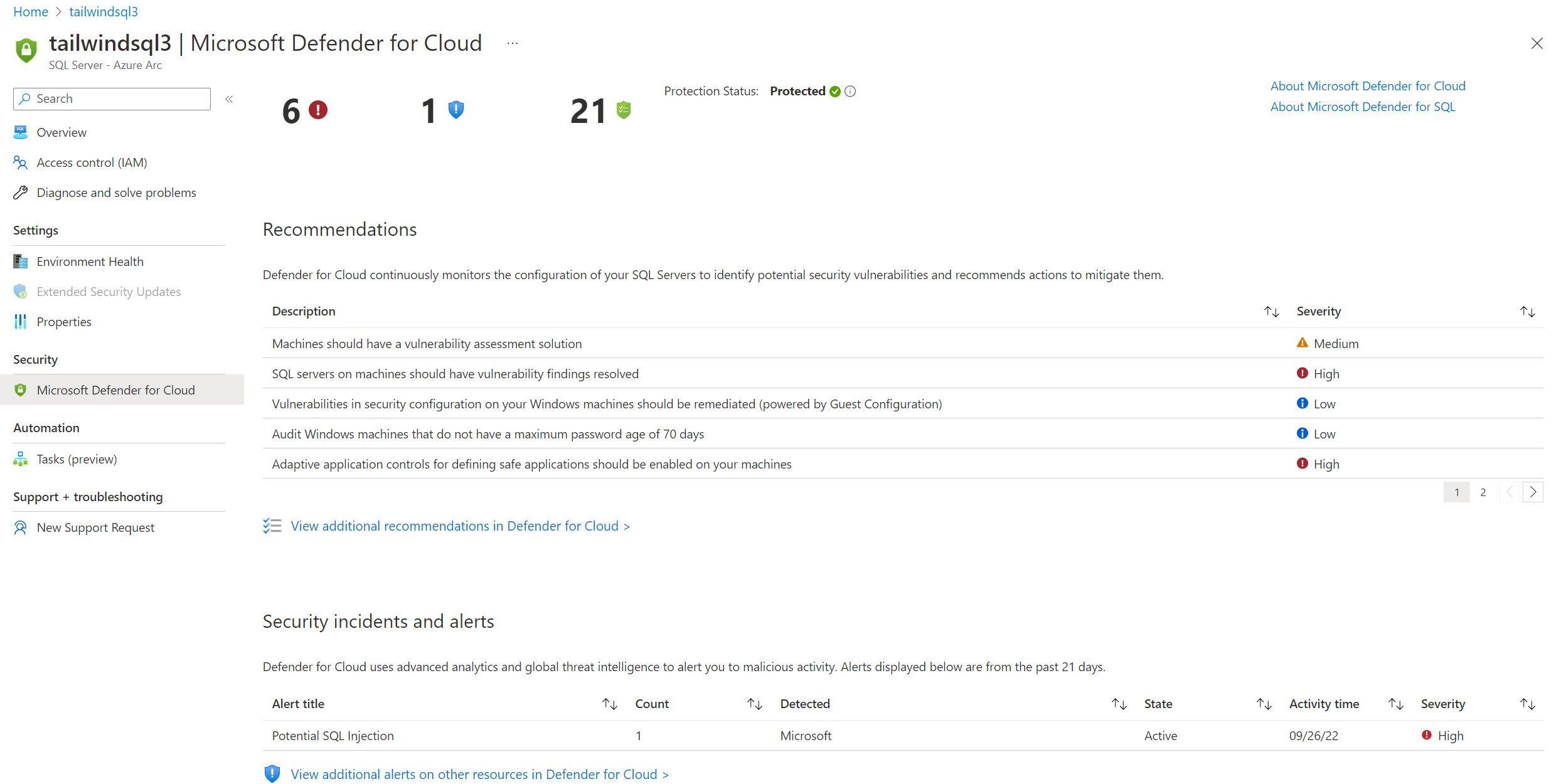
選取任何建議以查看弱點詳細資料。
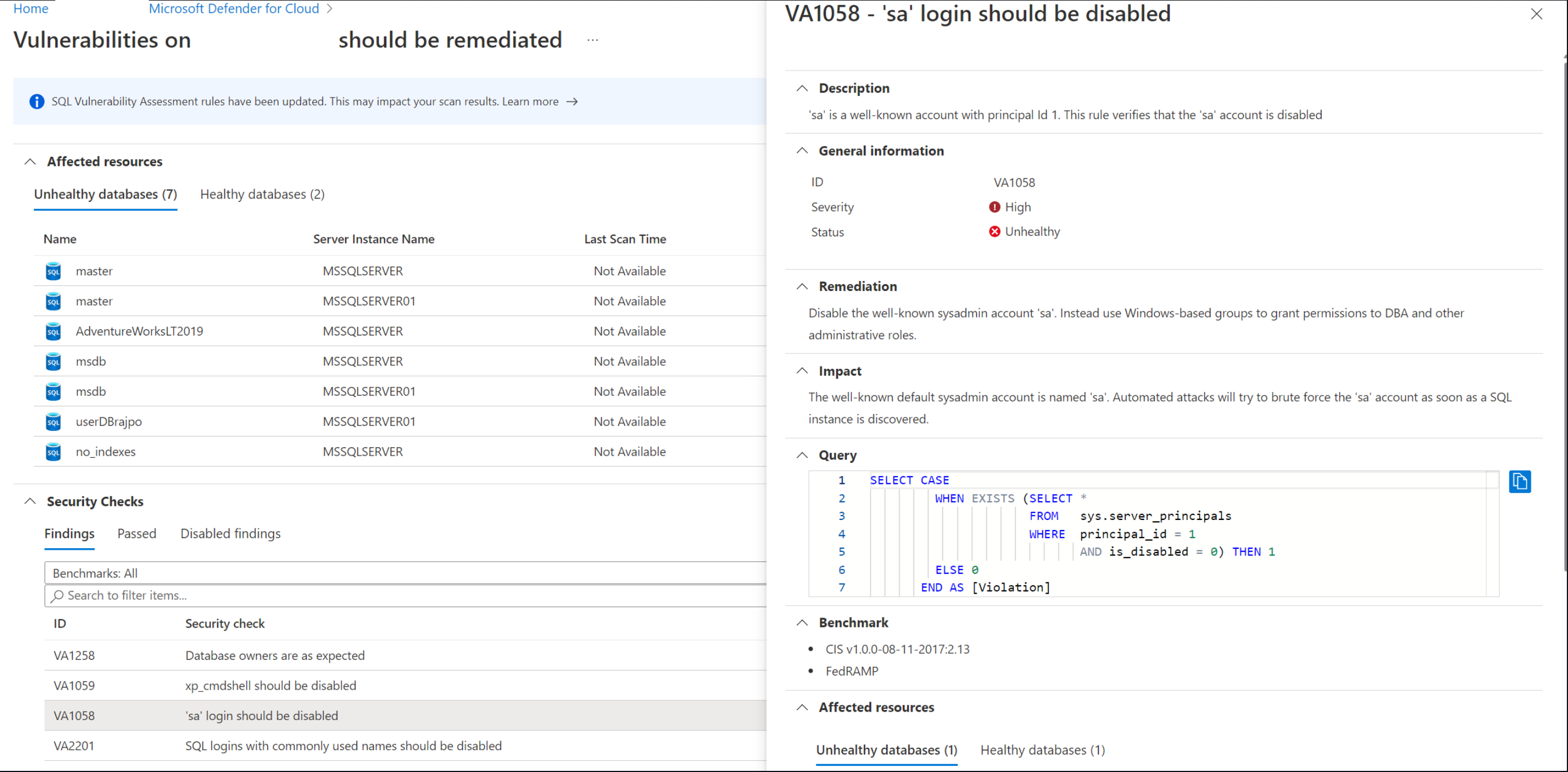
選取任何安全性警示以取得完整詳細資料,並進一步探索該攻擊。 下圖舉例說明「潛在的 SQL 插入式攻擊」警示。
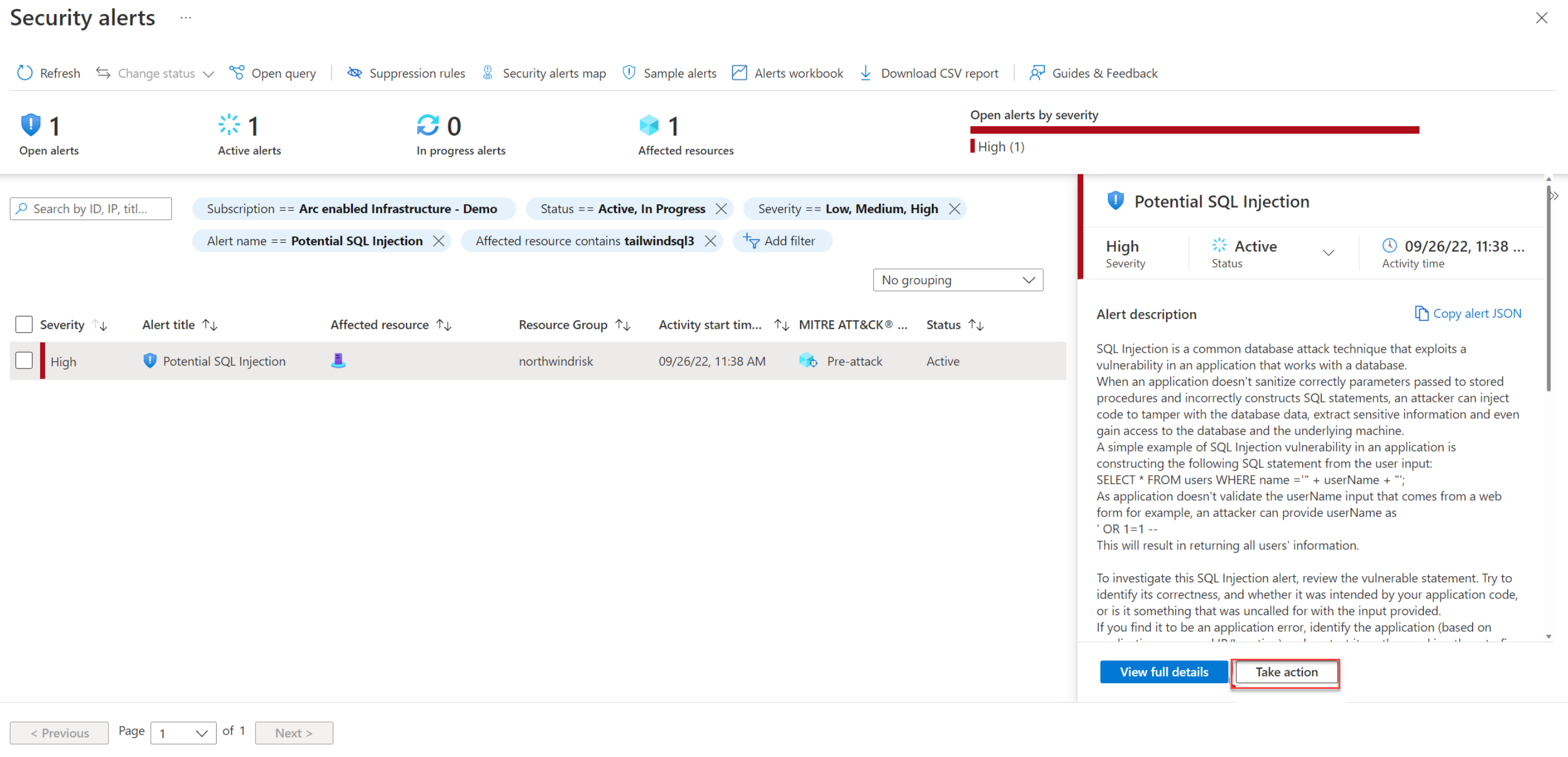
選取 [採取動作] 以減輕警示。
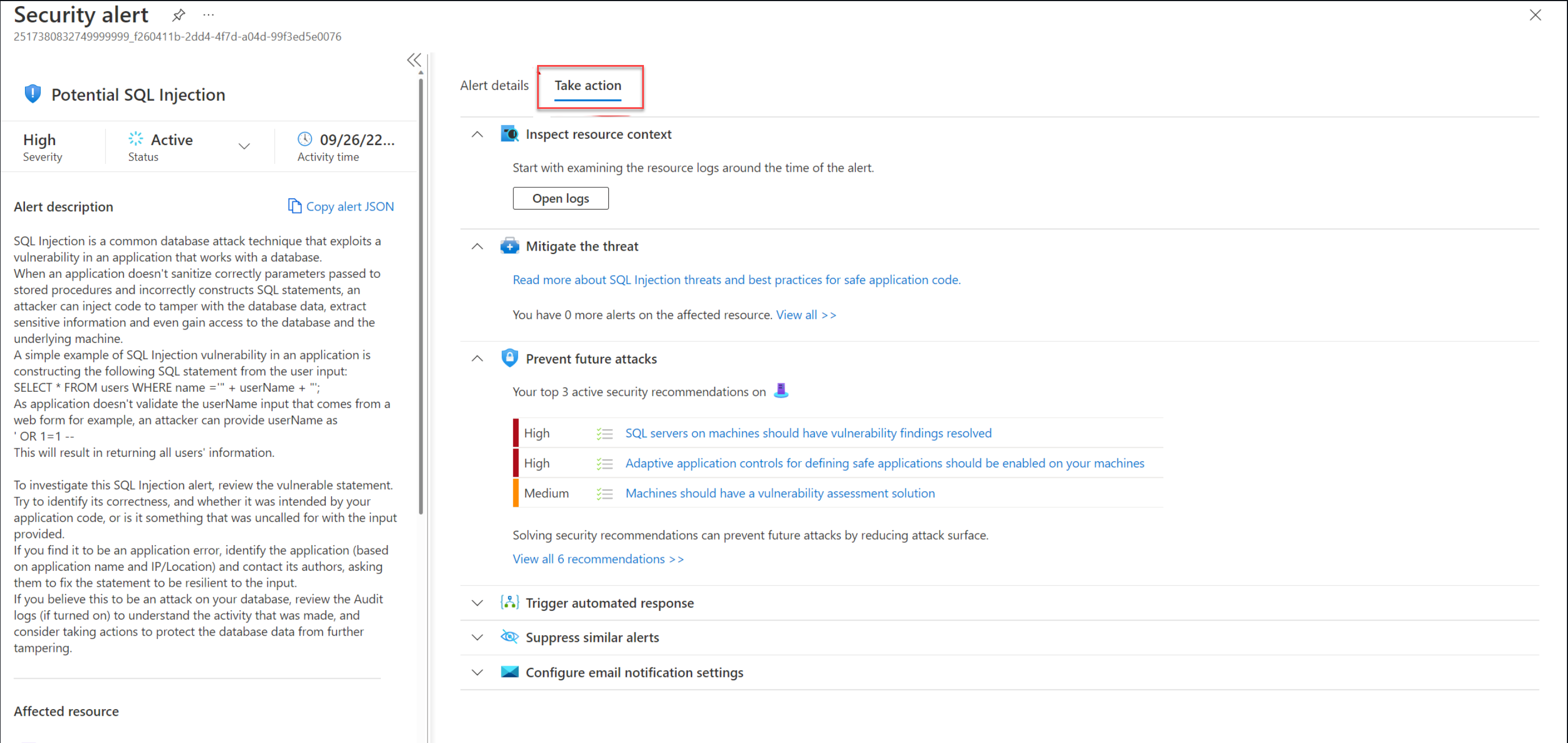
下一步
- 自動將 SQL Server 連線到 Azure Arc
- 您可以使用 Azure Sentinel,進一步調查安全性警示和攻擊。 如需詳細資訊,請參閱使 Azure Sentinel 上線。